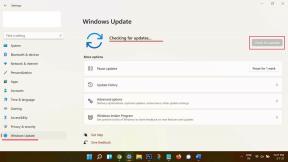Hogyan lehet szöveget, hangulatjelet és URL-t másolni az Android eszközről a számítógépre
Android Tippek és Trükkök / / August 04, 2021
Hirdetések
A hangulatjelek használata meglehetősen gyakori az okostelefonokon. Az okostelefonokon használt hangulatjelek azonban nem kompatibilisek a számítógéppel. Kompatibilitás alatt azt értem, hogy nem tudjuk egyszerűen másolni és beilleszteni a hangulatjeleket a telefonról a számítógépre. Ugyanezt mondhatjuk az URL-ekről is. A mai dátumban azonban vannak olyan megoldások, amelyek lehetővé teszik szöveget, hangulatjeleket és URL-eket másolhat Android-eszközről PC-re.
Ebben az útmutatóban megmutatom, hogyan használhatjuk a KDE Connect alkalmazást, és hogyan integrálhatjuk okostelefonjaink hangulatjeleit és URL-jeit a számítógépünkbe. Segít a vágólap tartalmának az eszközökön történő másolásában is. Ezzel együtt a KDE Connect is zökkenőmentesen szinkronizálja az értesítéseket az eszközökön. Nézzük meg, hogyan.
Szöveg, Emoji és URL másolása Android-eszközről PC-re
Töltse le az Android alkalmazást és a KDE Connect Windows PC kliensét. Fogja meg az Android alkalmazást a Google Play Áruház és a PC-s verzióhoz menjen a
binary-factory.kdg.org és töltse le a legújabb klienst a Windows PC-hez.Ne feledje, hogy számítógépét és okostelefonját ugyanazon WiFi hálózaton keresztül csatlakoztassa a KDE csatlakozás használatához. Ezután könnyedén átmásolhatja a szöveget, a hangulatjeleket és az URL-eket Android-eszközről PC-re.
Hirdetések
A KDE Connect használata
A számítógépén,
- Indítsa el a KDE Connect alkalmazást, és megnyílik a tálcán

Ellenőrizze az Androidon
- Ehhez hasonlóan nyissa meg a KDE connect alkalmazást androidos eszközén
- Mivel már elindította a KDE klienst PC-re, a mobilalkalmazás automatikusan felismeri a számítógépet.
- Érintse meg Párosítás kérése a számítógép és az Android okostelefon / lap párosításához

- Most ellenőrizze a számítógépét. kattintson a ELFOGAD gombot a párosítási kérelem teljesítéséhez

Ez az. Most készen áll a szöveg, az emoji és az URL másolására az Android-eszközről a PC-re. Fontos továbbá a KDE connect konfigurálása mind az okostelefonon, mind a PC-n. Nézzük meg ezt.
A KDE Connect konfigurálása
Itt biztosítani kell, hogy a vágólap megosztása engedélyezve legyen mind a PC, mind az Android között.
- Számítógépén nyissa meg a KDE Connect alkalmazást a tálcáról.
- Kattintson a jobb gombbal a KDE ikonra, majd kattintson a gombra Beállítás > kattintson az Android okostelefon modell nevére a bal oldali panelen

- Ellenőrizze, hogy a Vágólap opció be van jelölve vagy nem (általában alapértelmezés szerint be van jelölve). Ha nem, akkor ellenőrizze
Ennek a lehetőségnek a bejelölésével lehetővé válik a szöveg, az emoji és az URL-ek másolása a vágólap megosztása révén. Így működik.
Ehhez hasonlóan nyissa meg a KDE Connect alkalmazást androidos okostelefonján.
Hirdetések
- Érintse meg a ikont 3 pontos gomb a jobb felső sarokban
- A legördülő menüből válassza a lehetőséget A beépülő modul beállításai

- Érintse meg Vágólap szinkronizálása engedélyezéséhez (ha még nincs engedélyezve)
Ez az. Most egyszerűen szinkronizálhatja a vágólapot az okostelefon és a PC között. Ez lehetővé teszi, hogy gond nélkül másoljon hangulatjeleket, szöveget és URL-eket mobileszközéről a számítógépére.
Nézze meg az egyéb útmutatókat,
- Hogyan orvosolható a Qualcomm QCZ9565 Bluetooth illesztőprogram probléma
- Töltse fel a laptopját, miután a töltő megsérül vagy elveszik
- Az alacsony lemezterület-értesítés letiltása Windows rendszeren
Swayam professzionális technikai blogger, számítógépes mester diplomával rendelkezik, és rendelkezik tapasztalattal az Android fejlesztés terén is. Meggyőződéses rajongója a Stock Android OS-nek. A technikai blogoláson kívül szereti a játékot, az utazást és a gitározást / tanítást.